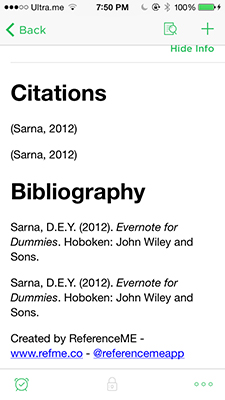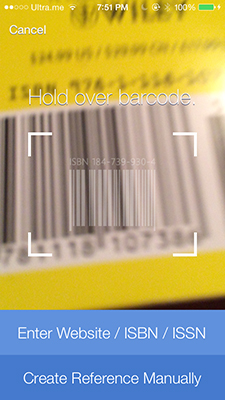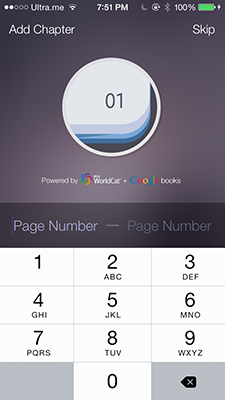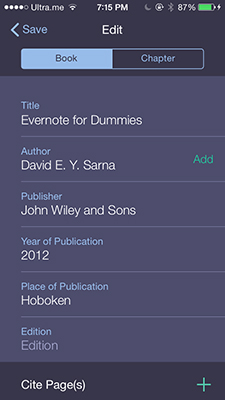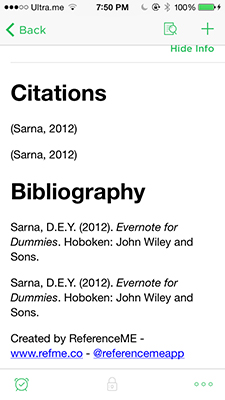Ha rendelkezik Evernote-tal és az ingyenes ReferenceME alkalmazással , könnyedén kezelheti és rendszerezheti a kutatási projektjeiből származó referenciákat és forrásokat. Legyen szó iskoláról vagy munkahelyről, mobileszközén rögzítheti a hivatkozásokat, majd a megfelelő formátumban bemutathatja azokat.
Miután létrehozta a ReferenceME fiókot és projektet, készen áll a referenciák megadására:
Koppintson a projekt nevére.
Koppintson a Hivatkozás hozzáadása elemre.
Ha a forrásanyag vonalkóddal rendelkezik, tartsa okostelefonját a vonalkód fölé.
Koppintson a Webhely megadása / ISBN / ISSN megadása elemre.
Alternatív megoldásként az adatokat manuálisan is megadhatja, ha megérinti a Referencia létrehozása manuálisan lehetőséget.
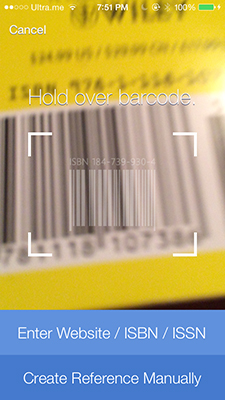
Írja be az oldalszámot, vagy érintse meg a Kihagyás gombot.
Eddig elég könnyű!
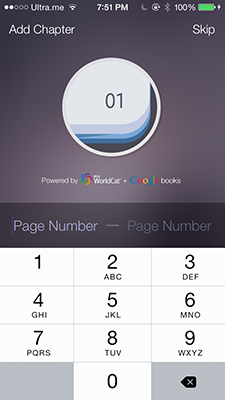
Tekintse meg a létrehozott referenciát, és csodálkozzon.
Egy dicső példa:
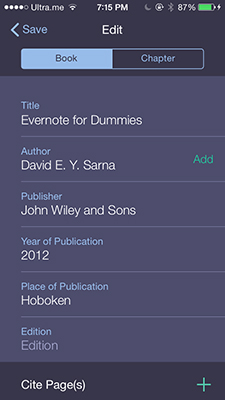
Koppintson az Exportálás elemre.
A használt formátum az utoljára használt formátum. (Az alapértelmezett formátum a Harvard.)
Koppintson a Küldés e-mailben elemre a hivatkozás e-mailben történő elküldéséhez, vagy a Mentés az Evernote-ba elemre, hogy jegyzetet hozzon létre az idézetekkel.
Az irodalomjegyzéket és az idézeteket a rendszer exportálja az Evernote-ba, és jegyzetként hozza létre (vagy ha korábban készített jegyzetet, akkor a jegyzet frissül).
Az idézeteket a többi jegyzethez hasonlóan szerkesztheti. Az Evernote hivatkozásaiban végrehajtott módosítások a következő használatkor a ReferenceME-be importálódnak.